هل لديك خطة بيانات غير محدودة؟ إذا لم يكن الأمر كذلك ، فستحتاج إلى إيلاء اهتمام وثيق لنصيحة اليوم. واحدة من العديد من الميزات المريحة التي تقدمها Apple هي القدرة على مشاركة التنزيلات عبر الأجهزة ، طالما أنك تستخدم نفس معرف Apple لكل واحد. هذا يعني أنه يمكنك شراء iBook على جهاز iPad الخاص بك ، وقراءته على جهاز iPhone الخاص بك أيضًا. على الرغم من أن هذا أمر مثير للغاية ، إلا أن المبالغ المفرطة للبيانات التي يمكنك تكبدها إذا كان جهاز iPhone الخاص بك يقوم تلقائيًا بتنزيل هذا المحتوى بدون اتصال Wi-Fi يمكن أن يكون … أقل إثارة. لذا ، إليك كيفية معرفة ما إذا كان جهاز iPhone الخاص بك قد تم تعيينه لتنزيل عمليات شراء جديدة تلقائيًا على أجهزة أخرى ، وإذا كان يستخدم بياناتك الخلوية للقيام بذلك!
 اكتشف ميزة Featuresget One Daily Daily من iPhone كل يوم (مع لقطات شاشة وتعليمات واضحة) حتى تتمكن من إتقان جهاز iPhone الخاص بك في دقيقة واحدة فقط في اليوم.
اكتشف ميزة Featuresget One Daily Daily من iPhone كل يوم (مع لقطات شاشة وتعليمات واضحة) حتى تتمكن من إتقان جهاز iPhone الخاص بك في دقيقة واحدة فقط في اليوم.
كيفية استخدام البيانات الخلوية لتنزيلات التطبيق التلقائي على جهاز iPhone الخاص بك
- انتقل إلى الإعدادات وانقر على متاجر iTunes & App.
-
في منتصف الطريق ، ستجد استخدام مفتاح البيانات الخلوي.
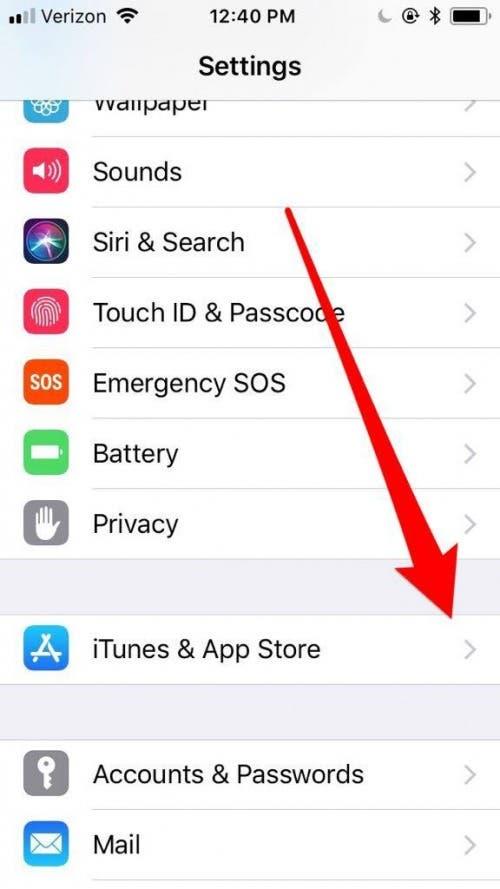
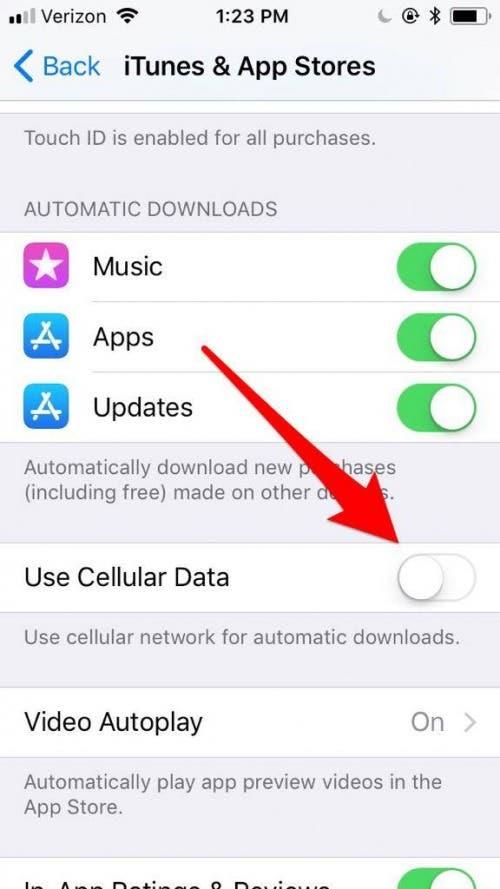
-
قم بتبديل لاستخدام بياناتك للتنزيلات ، أو إيقاف تشغيلها لحفظ بياناتك والانتظار حتى تكون متصلاً بـ Wi-Fi.
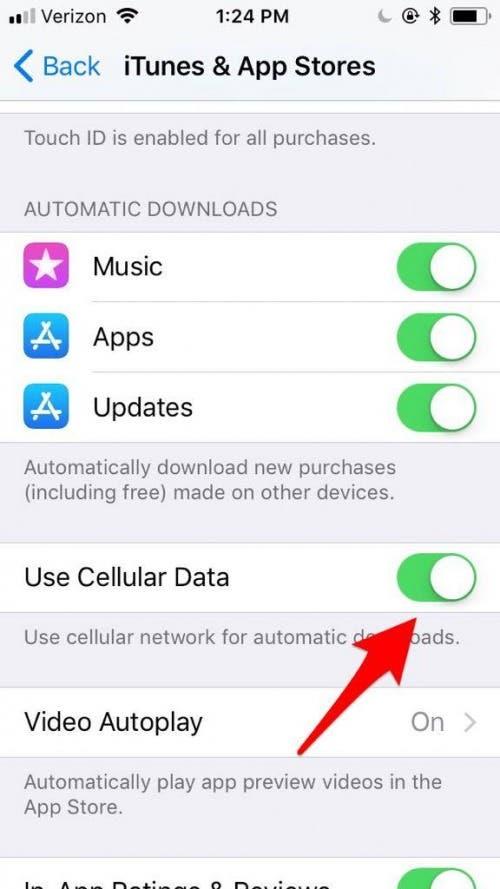
الآن بعد أن عرفت كيفية تغيير إعدادات تنزيل التطبيق التلقائي ، يمكنك تحديد ما تفضله بناءً على خطة البيانات الخاصة بك وتوافر Wi-Fi.
